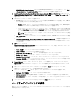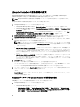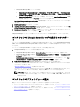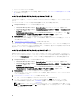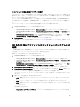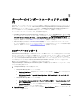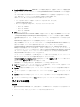Users Guide
Table Of Contents
- Dell Lifecycle Controller Integration For Microsoft System Center Configuration Manager バージョン 2.1 ユーザーズガイド
- はじめに
- 使用事例シナリオ
- Dell Lifecycle Controller Integration の使用
- Dell Connection License Manager を使用した DLCI ライセンス付与
- Dell Connections License Manager での Dell Lifecycle Controller Integration の設定
- ターゲットシステムの設定
- 自動検出とハンドシェイク
- タスクシーケンスへのドライバの適用
- タスクシーケンスメディア(ブータブル ISO)の作成
- System Viewer ユーティリティ
- 設定ユーティリティ
- Integrated Dell Remote Access Controller コンソールの起動
- Task Viewer
- Dell Lifecycle Controller Integration を使用して実行できるその他のタスク
- 設定ユーティリティの使用
- サーバーのインポートユーティリティの使用
- System Viewer ユーティリティの使用
- トラブルシューティング
- 関連文書およびリソース
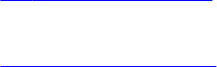
5
サーバーのインポートユーティリティの使
用
本項では、サーバーのインポートユーティリティを使用して実行できるさまざまなアクティビティについて
説明します。このユーティリティは、
Microsoft System Center Configuration Manager 用 Dell Lifecycle Controller
Integration のインストール時にインストールされます。ConfigMgr 用 Dell Lifecycle Controller Integration のイン
ストールの詳細については、『Installation Guide』(インストールガイド)を参照してください。
サーバーのインポートユーティリティでは、次の操作が可能です。
• ConfigMgr 用 Dell Lifecycle Controller Integration で自動検出されず、すでに ConfigMgr 環境の一部である Dell
サーバーをインポートします。インポート後に、これらのサーバーは All Dell Lifecycle Controller Servers(す
べての Dell Lifecycle Controller サーバー) → Dell Imported Servers(インポートされた Dell サーバー) 下に
表示され、ユーザーは ConfigMgr 用 Dell Lifecycle Controller Integration 機能を使ってさまざまな操作を実行
できます。詳細については、「Dell サーバーのインポート」を参照してください。
• .CSV 形式で保存された外部ファイルからシステム変数をコレクション内のシステムにインポートしま
す。これらの変数は、オペレーティングシステムをサーバーに導入するタスクシーケンスの作成時に使用
されます。詳細については、「システム変数のインポート」を参照してください。
Dell サーバーのインポート
Dell Connections License Manager で、DLCI 用のライセンスが DLCI へのインポートに設定されたシステムの数
をサポートするために十分であることを確認します。十分でないときは、インポート後に、ライセンスに割
り当てられていないサーバーがオペレーティングシステムがターゲットサーバーに導入されている場合に
は、それらが管理対象外
Dell Lifecycle Controller(OS 導入済み)下にグループ化され、オペレーティングシス
テムが導入されていない場合には管理対象外
Dell Lifecycle Controller(OS 不明)下にグループ化されます。
DLCI がこれらの管理対象外サーバーで実行できるタスクはありません。
Configuration Manager 用 Dell Lifecycle Controller Integration で自動検出されない Dell サーバーをインポートする
には、次の手順を実行します。
1. Configuration Manager で次の作業を行います。
• Configuration Manager 2012 コンソールの場合:
1. Assets and Compliance(資産およびコンプライアンス)に移動し、Devices(デバイス)を右クリ
ックします。
2. Dell Lifecycle Controller → Import Dell PowerEdge Server(Dell PowerEdge サーバーのインポート)
を選択します。
• Configuration Manager 2007 コンソールの場合:
1. Operating System Deployment(オペレーティングシステムの導入) → Computer Associates(コン
ピュータの関連付け) に移動します。
2. Computer Association(コンピュータの関連付け)を右クリックし、メニューから Import Dell Servers
(Dell サーバーのインポート)を選択します。
2. Import Dell Servers(Dell サーバーのインポート)画面で、Import Dell Servers(Dell サーバーのインポート)
オプションを選択します。
49